虛擬內存對於電腦來說是十分重要的,因為有時候要運行大軟件,如果普通內存不足,虛擬內存就會被調用。但是如果虛擬內存太低了也會引起電腦卡機,那麼電腦虛擬內存太低了該怎麼辦呢?不懂的朋友可看看小編整理的Win7電腦虛擬內存低解決方法吧!
方法:
1、在桌面上找到計算機,右鍵單擊,在右鍵菜單中選擇【屬性】,打開系統屬性面板。
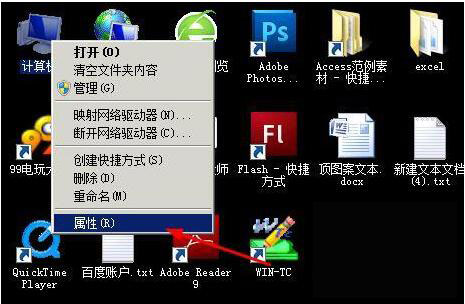
2、在系統屬性面板中,在導航欄中點擊【高級系統設置】。
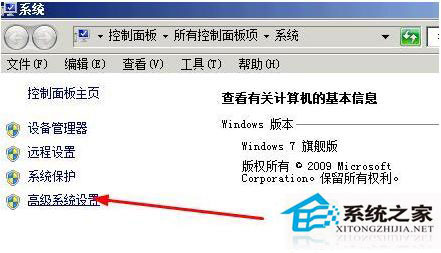
3、在打開的對話框中,切換到高級選項,找到性能這一欄,點擊右面的【設置】按鈕。
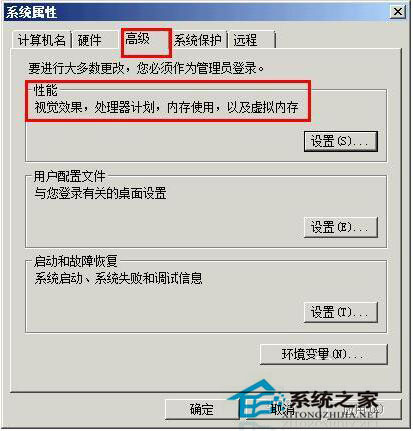
4、打開了性能選項,我們還是切換到【高級】選項下,然後看到下面的這個虛擬內存了嗎,點擊更改。
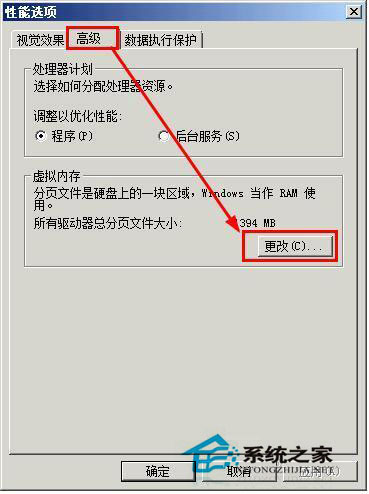
5、一般打開虛擬內存設置對話框的時候,你會看到都是灰色的無法設置,因為勾選了上面的這個自動管理,先取消勾選這裡。
你會看到下面都可以設置了,先來分配一下虛擬內存的盤符,也就是你要吧虛擬內存放到哪個磁盤裡,首選是c盤,如果c盤不夠可以選擇其他盤符;接著設定虛擬內存的大小,這個技術含量比較高了,設置的太大會造成系統運行緩慢,設置的太小就不夠用,一般是參考下面的【推薦】這個值,如果你覺得有點小,可以比這個值再稍微大一些,比如推薦值是1521,你可以設定為1600等。
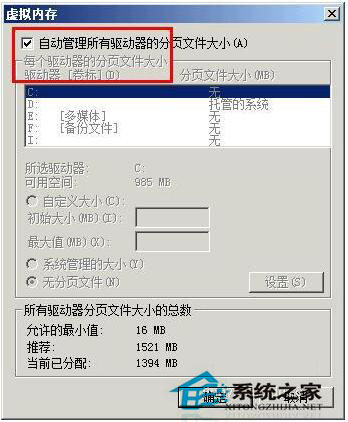
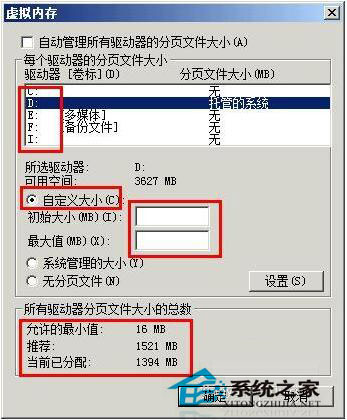
6、最後重啟電腦就能使設置生效。
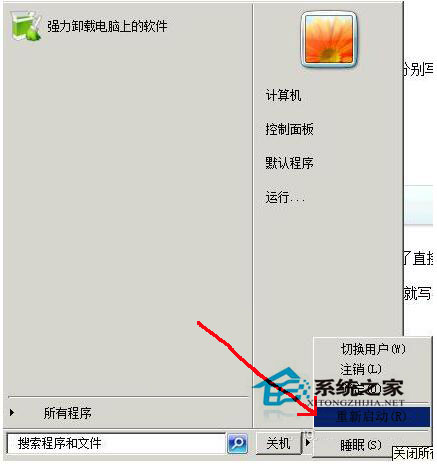
設置虛擬內存的原則:
1、虛擬內存設置的太大會拖慢系統反應:虛擬內存不是越大越好,因為虛擬內存越大,內存的讀取速度就會越慢,造成系統反應遲鈍。有人推薦設置虛擬內存的大小為物理內存的0.5--3倍,我建議還是不要超過1倍為好。
2、虛擬內存設置在c盤是最好的:虛擬內存放在c盤是讀取速度最快的,但是有的人的C盤過小,裝一個系統就快要滿了,這時候只能是放在其他盤了。
3、虛擬內存是損傷硬盤的:虛擬內存的讀取速度比不上物理內存,而且經常快速的讀取數據也容易造成硬盤的損傷。所以我們建議你設置虛擬內存以夠用為標准,夠用即可,不要設置的太大。
Win7電腦虛擬內存低的解決方法就講到這裡了,需要用到虛擬內存的朋友趕緊動手設置一下吧!